Como ativar ou desativar o Canvas no Spotify
O Spotify está sempre a adicionar novas formas de levar a sua experiência musical para o próximo nível. E é aí que entra o Canvas. Esta é uma funcionalidade muito útil que lhe dá alguns momentos extra de entretenimento quando ouve as suas músicas favoritas.
Para aliviar a potencial monotonia ao ver repetidamente um determinado vídeo, vale a pena notar que a funcionalidade de ativação do Canvas no Spotify pode ser facilmente conseguida com um esforço mínimo.
O que é o Spotify Canvas?
O Spotify Canvas oferece um elemento criativo inovador, permitindo aos músicos incorporar conteúdo de vídeo vertical cativante como substituto da capa do álbum. Esta experiência audiovisual dinâmica apresenta períodos de tempo que variam entre três e oito segundos e acomoda diversos formatos, como animações 3D, clipes de filmes, composições multimédia e elementos visualmente evocativos que reflectem a composição musical.
O Spotify Canvas oferece uma abordagem inovadora para compreender a narrativa subjacente e a essência de uma peça de música através da sua representação visual conhecida como Canvas. Um exemplo notável envolve a utilização de uma colagem de fotografias do início da vida no contexto do single de sucesso de Ed Sheeran, “Photograph”. Estas imagens dão o mote para a letra, que gira em torno de reminiscências melancólicas e da preservação de recordações preciosas.
De facto, é possível examinar a representação visual de várias faixas navegando para o separador “Música” na plataforma, o que constitui uma excelente oportunidade para descobrir novas selecções no Spotify que, de outra forma, poderiam ter escapado à descoberta.
Como ativar ou desativar o Canvas no Spotify (Android)
A ativação ou desativação do Spotify Canvas num dispositivo Android pode ser realizada com relativa facilidade. Os passos necessários para esta ação são os seguintes:
⭐Abrir o Spotify.
Toque no ícone de engrenagem situado no canto superior direito do seu ecrã para mais opções de configuração.
Desloque-se para baixo e utilize o interrutor situado ao lado de “Canvas”.
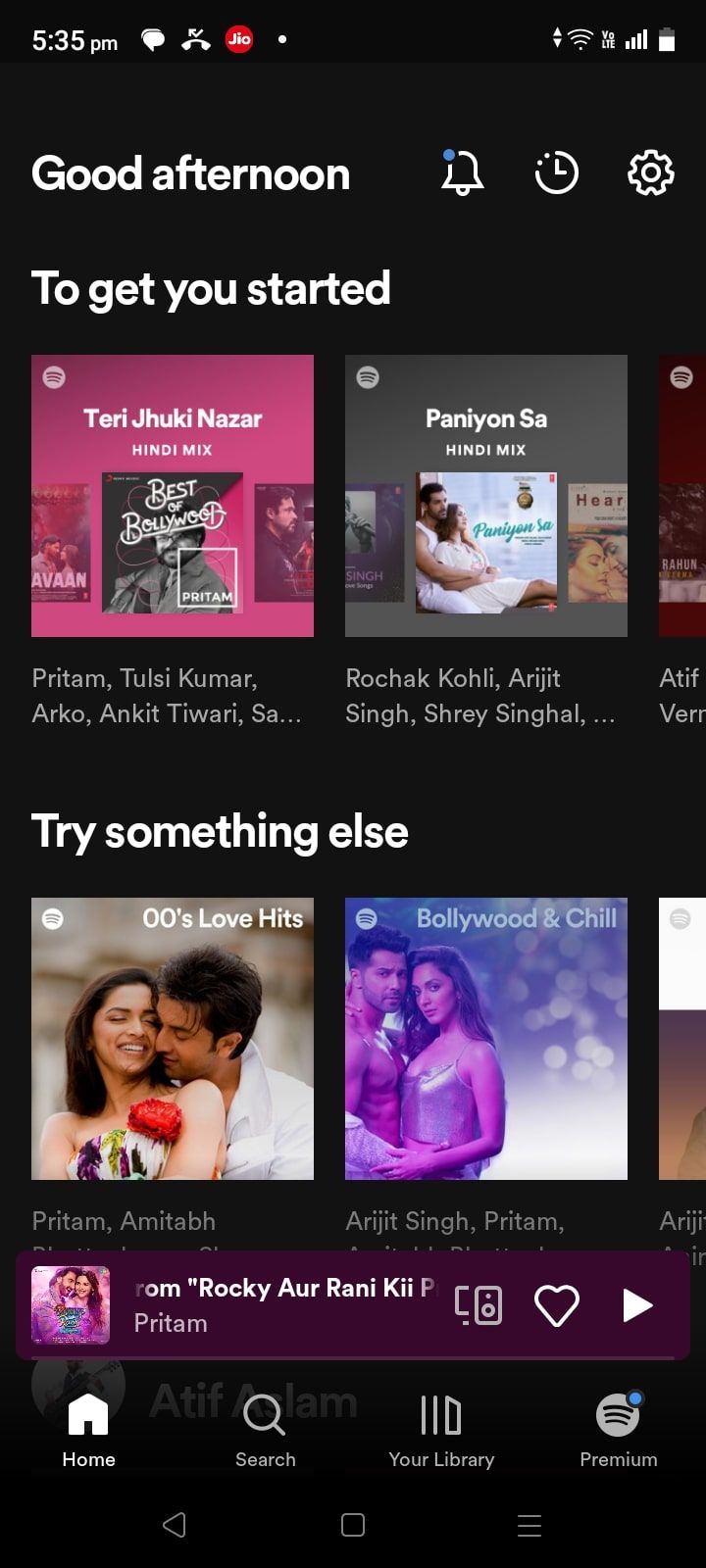
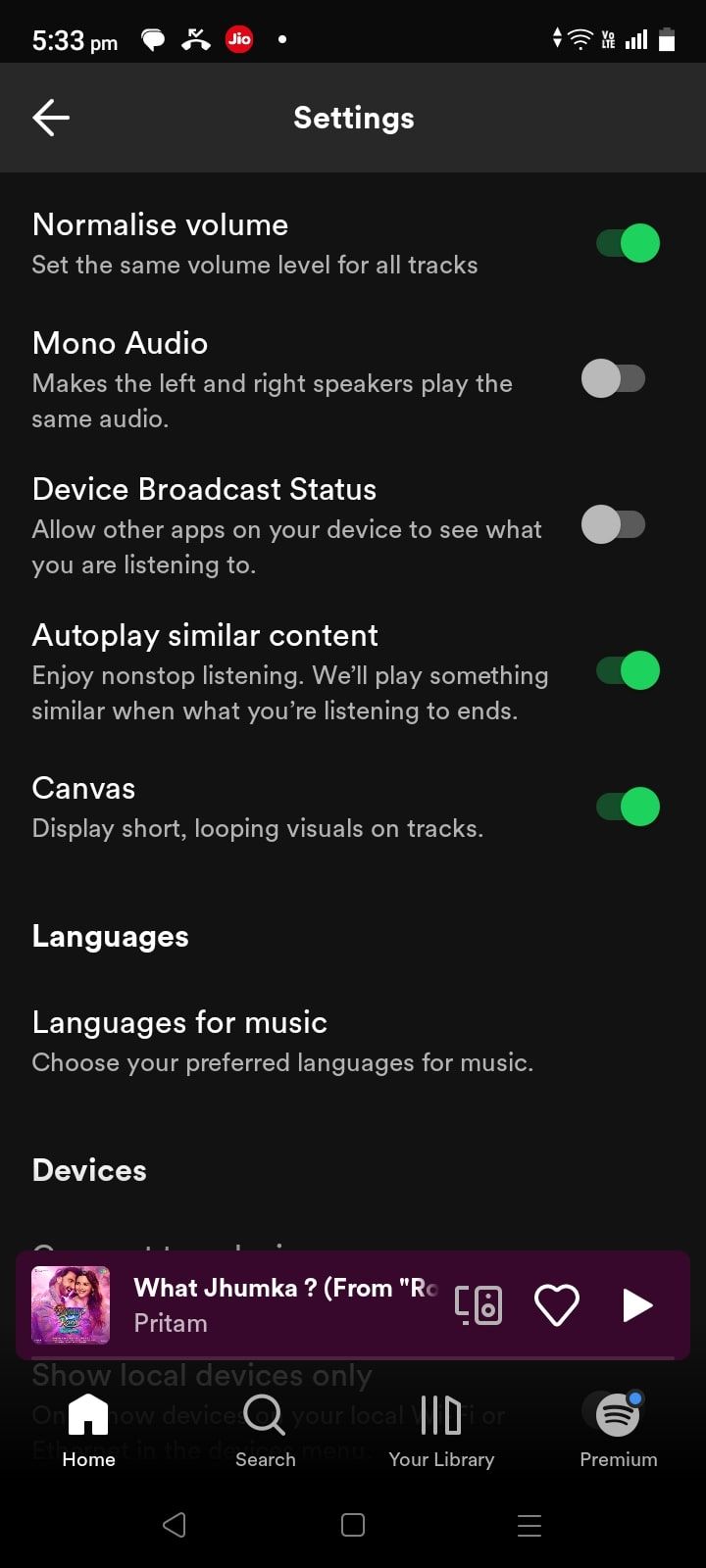 Fechar
Fechar
Para confirmar se a função Canvas está ou não operacional, recomenda-se que reproduza uma música que utilize a tecnologia Canvas e, ao mesmo tempo, apresente o leitor de música localizado na região inferior do ecrã. A presença de uma reprodução instantânea de vídeo indica que a funcionalidade Canvas foi activada com êxito. No entanto, se pretender desativar esta funcionalidade específica, consulte as instruções anteriormente descritas para obter orientação sobre como proceder.
Como ativar ou desativar o Canvas no Spotify (iPhone)
Para ativar ou desativar a funcionalidade do Spotify Canvas num dispositivo iOS, como um iPhone, siga as orientações seguintes:
⭐Abrir o Spotify.
Toque no ícone de engrenagem situado no canto superior direito do seu ecrã para aceder a definições ou opções adicionais.
⭐Ir para Reprodução.
Active ou desactive a função “Tela”, alternando o interrutor situado ao lado da mesma no menu.
![]()

 Fechar
Fechar
Melhore a sua experiência de transmissão de música no Spotify
O Canvas proporciona uma abordagem inovadora para desfrutar das suas faixas de música preferidas de uma forma única. No entanto, algumas pessoas podem considerar a reprodução repetitiva de clips de áudio pouco apelativa. Felizmente, ao aderir ao procedimento descrito, os utilizadores têm a capacidade de ativar ou desativar prontamente o Canvas, à sua discrição, permitindo-lhes fazer uma transição perfeita entre a utilização desta funcionalidade e a fruição de outros aspectos da sua biblioteca de música.